Kā novērst Instagram melnā ekrāna problēmu operētājsistēmā Android vai iPhone
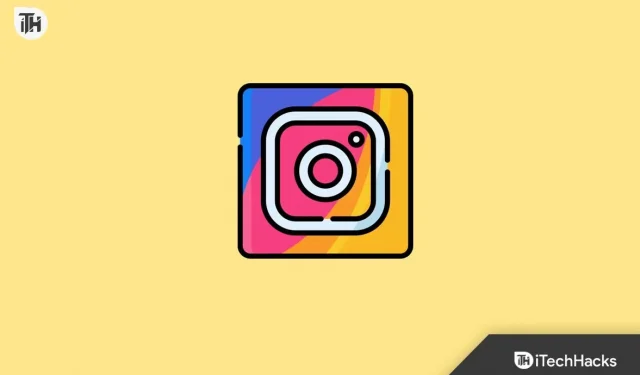
Instagram informē cilvēku par to, kas notiek viņa draugu dzīvē. Daudzi cilvēki ir saskārušies ar melnā ekrāna problēmām Instagram. Lietotāji saka, ka, atverot Instagram, viņi neredz tikai melnu ekrānu. Papildus melnajam ekrānam Instagram lietotāji ir ziņojuši, ka lietotne automātiski avarē pēc problēmas.
Novērsiet Instagram melnā ekrāna problēmu operētājsistēmā Android vai iPhone
Tālāk ir norādītas problēmu novēršanas darbības, lai novērstu Instagram melnā ekrāna problēmu.
Restartējiet Instagram
Pirms sākat problēmu novēršanu, varat izmēģināt pamatus, restartējot lietotni Instagram. Varat restartēt lietojumprogrammu un pēc tam pārbaudīt, vai problēma ir novērsta. Varat piespiedu kārtā apturēt lietojumprogrammu, ja problēma joprojām pastāv pēc lietojumprogrammas restartēšanas. Lai to izdarītu, ir norādītas šādas darbības:
- Nospiediet un turiet Instagram lietotnes ikonu . Noklikšķiniet uz ikonas i , lai atvērtu lietojumprogrammas informāciju .
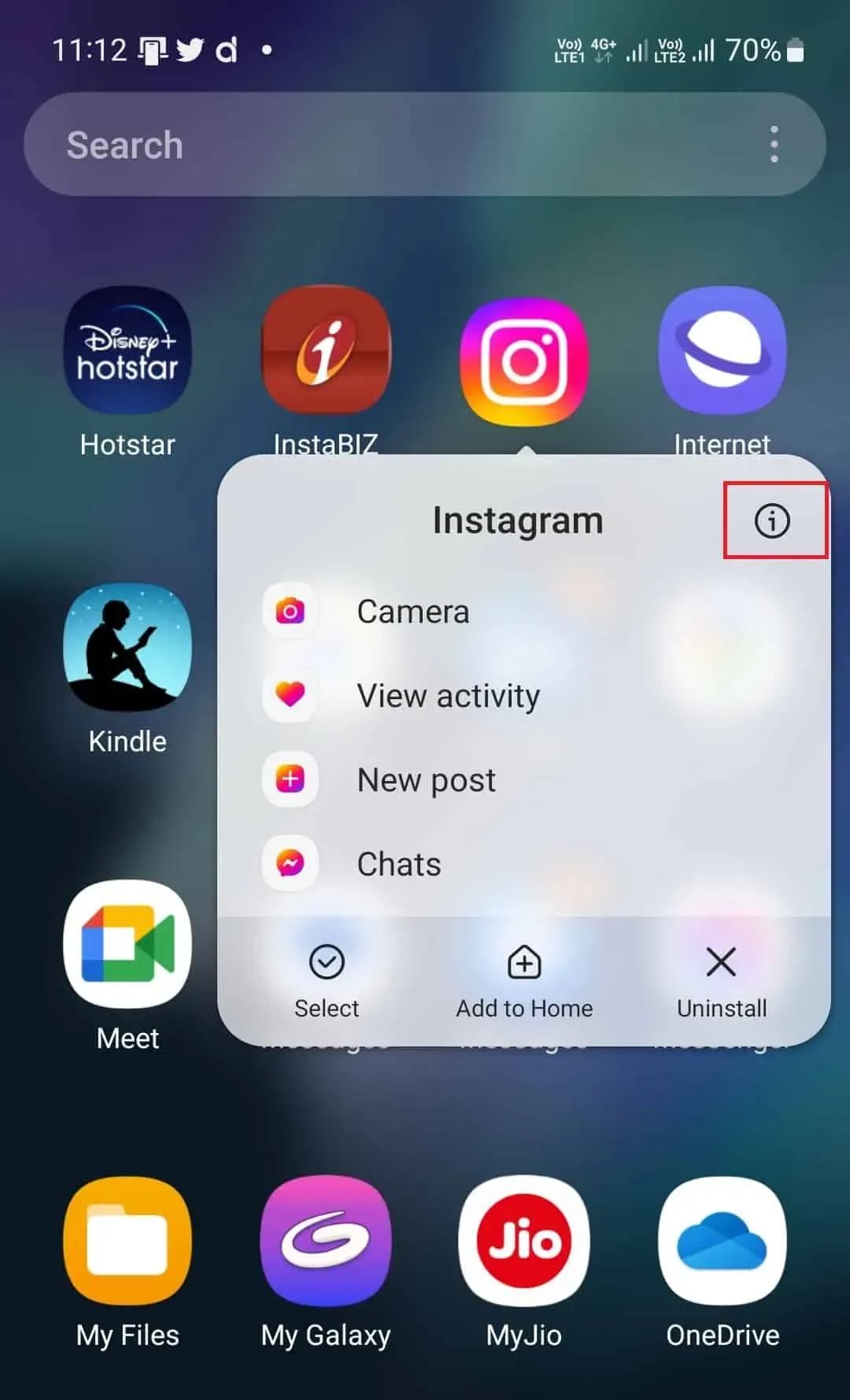
- Tagad noklikšķiniet uz Force Stop , lai piespiestu apturēt Instagram lietotni.
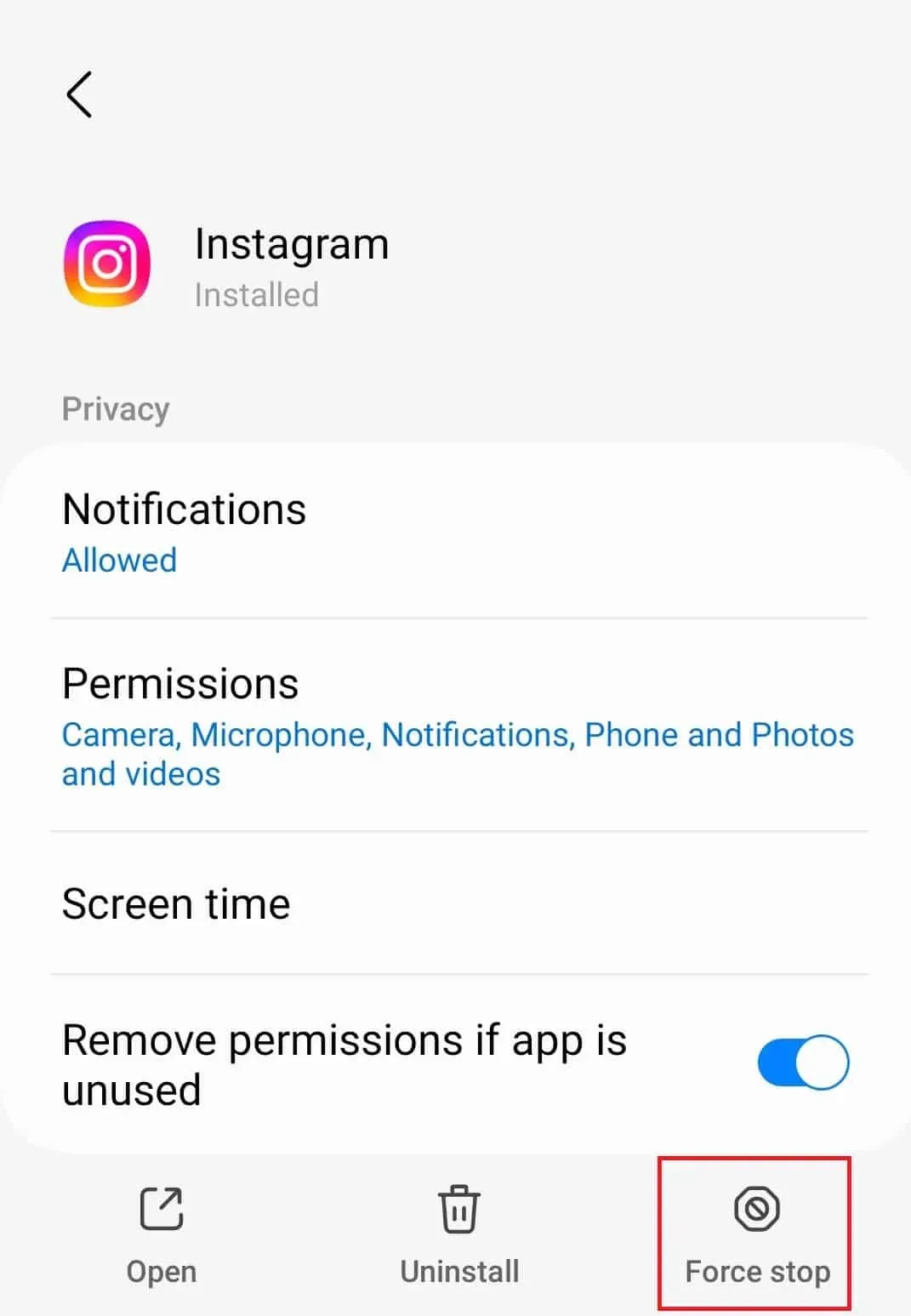
Aizveriet visas fona lietojumprogrammas
Ja Instagram restartēšana neatrisina problēmu, varat mēģināt aizvērt visas fona lietotnes un restartēt Instagram. Atveriet pēdējo lietotņu izvēlni un aizveriet visas jūsu ierīcē esošās lietotnes. Pēc visu lietojumprogrammu aizvēršanas palaidiet Instagram un pārbaudiet, vai problēma joprojām pastāv.
Pārbaudiet Instagram serverus
Ja saskaraties ar Instagram melnā ekrāna problēmu, pārbaudiet Instagram serverus. Iespējams, ka šī problēma radīsies, ja Instagram serveri nedarbojas. Jums būs jāpārbauda Instagram serveri, lai redzētu, vai serveros nav dīkstāves. Lai pārbaudītu Instagram serverus, varat doties uz Downdetector .
Ja serveri nedarbojas, pagaidiet, līdz problēma tiek atrisināta. Servera problēmas vienmēr rodas klienta pusē (šeit Instagram), tāpēc jūs neko nevarat darīt; jums būs jāgaida, līdz serveri atkal būs atvērti. Tomēr, ja ar serveri nav problēmu, Instagram melnais ekrāns izraisa kaut ko citu.
Pārbaudiet savu internetu
Šī problēma var rasties arī tad, ja jūsu internets ir nestabils. Apmeklējiet šo rokasgrāmatu un pārbaudiet savu interneta ātrumu. Ja ar internetu ir kaut kas nepareizs, jums būs jāveic traucējummeklēšana. Dažas pamata problēmu novēršanas darbības, kuras varat veikt:
- Izslēdziet datus un pēc dažām sekundēm tos atkal ieslēdziet.
- Ja tas neatrisina problēmu, ieslēdziet lidmašīnas režīmu un pēc kāda laika izslēdziet to.
- Ja tas nepalīdz, varat izveidot savienojumu ar Wi-Fi tīklu; pārslēdzieties uz mobilajiem datiem, ja jau izmantojat Wi-Fi tīklu.
Ja jūsu interneta savienojums ir labs un stabils, varat pāriet uz nākamo šī raksta darbību.
Atjauniniet lietotni Instagram
Nākamā lieta, ko varat darīt, ir atjaunināt Instagram lietotni. Dažreiz problēmu var izraisīt lietojumprogrammas kļūdas. Lietotnes atjauninājumā ir ietverti kļūdu labojumi, tāpēc, atjauninot lietotni, problēma ir jānovērš. Lai atjauninātu lietotni Instagram, veiciet šīs darbības:
- Tālrunī atveriet lietotņu veikalu; operētājsistēmā Android atveriet Play veikalu un Apple ierīcē atveriet App Store.
- Šeit atrodiet lietotni Instagram un atveriet pirmo opciju.
- Ja ir pieejams kāds atjauninājums, tiks parādīta poga Atjaunināt . Noklikšķiniet uz tā, lai atjauninātu lietotni.
- Pēc Instagram atjaunināšanas atveriet to un pārbaudiet, vai Instagram joprojām redzat melno ekrānu.
Notīriet Instagram lietotnes kešatmiņu
Vēl viena problēmu novēršanas darbība, kas jāveic, ja saskaraties ar Instagram melnā ekrāna problēmu, ir notīrīt lietotnes kešatmiņu. To darot, tiks noņemta visa bojātā kešatmiņa (kas var izraisīt problēmu). Lai notīrītu kešatmiņu savā Android tālrunī, veiciet šīs darbības:
- Nospiediet un turiet Instagram lietotnes ikonu un pēc tam pieskarieties pie Programmas informācija .
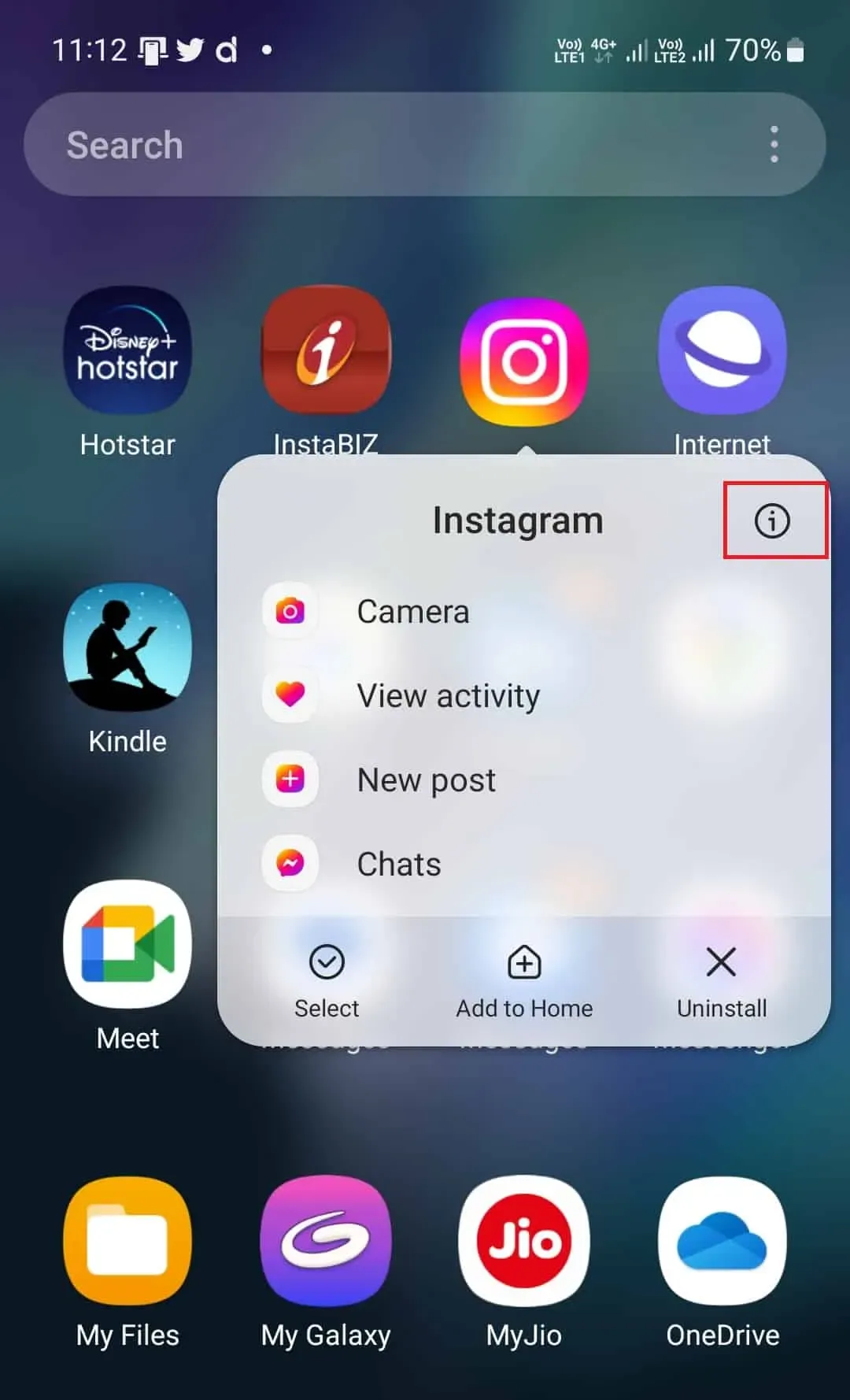
- Programmas informācijas ekrānā pieskarieties Krātuve, lai to atvērtu .
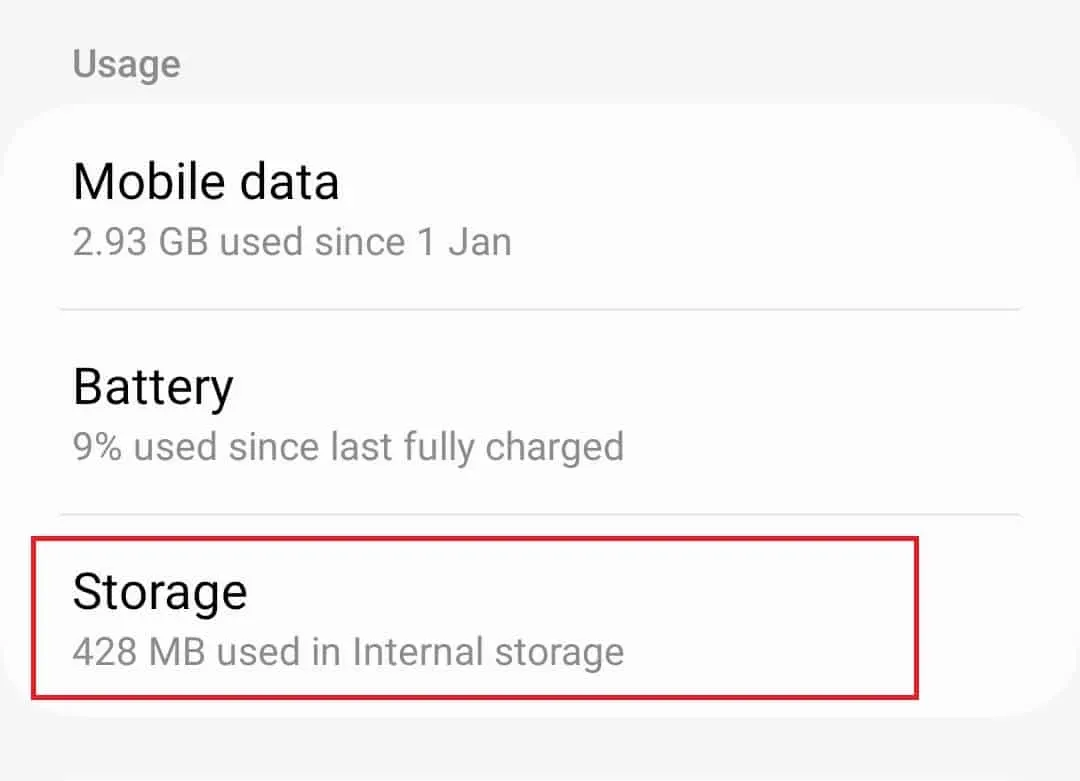
- Tagad pieskarieties “Notīrīt kešatmiņu”, lai notīrītu lietotnes Instagram kešatmiņu.
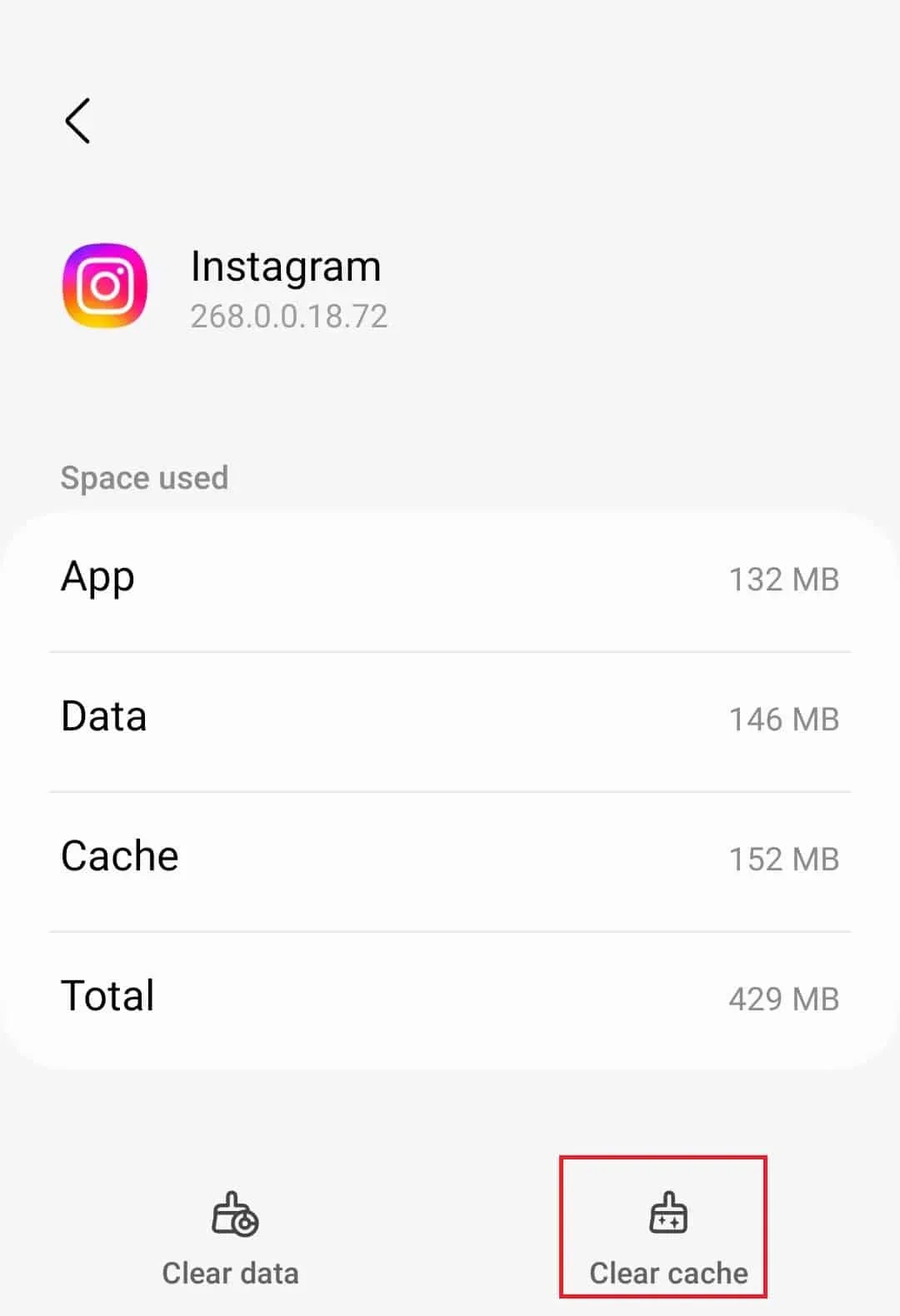
- Kad esat iztīrījis kešatmiņu, restartējiet lietotni Instagram un pārbaudiet, vai jums ir tāda pati problēma.
Jūs nevarat notīrīt lietotnes kešatmiņu operētājsistēmā iOS, tāpēc jums būs atkārtoti jāinstalē lietotne.
Pārinstalējiet Instagram
Ja neviena no iepriekšminētajām darbībām neatrisināja problēmu, jums būs atkārtoti jāinstalē Instagram lietotne. Lai atkārtoti instalētu Instagram, rīkojieties šādi:
- Nospiediet un turiet Instagram lietotnes ikonu, pieskarieties ikonai Atinstalēt/Noņemt un apstipriniet lietotnes dzēšanu.
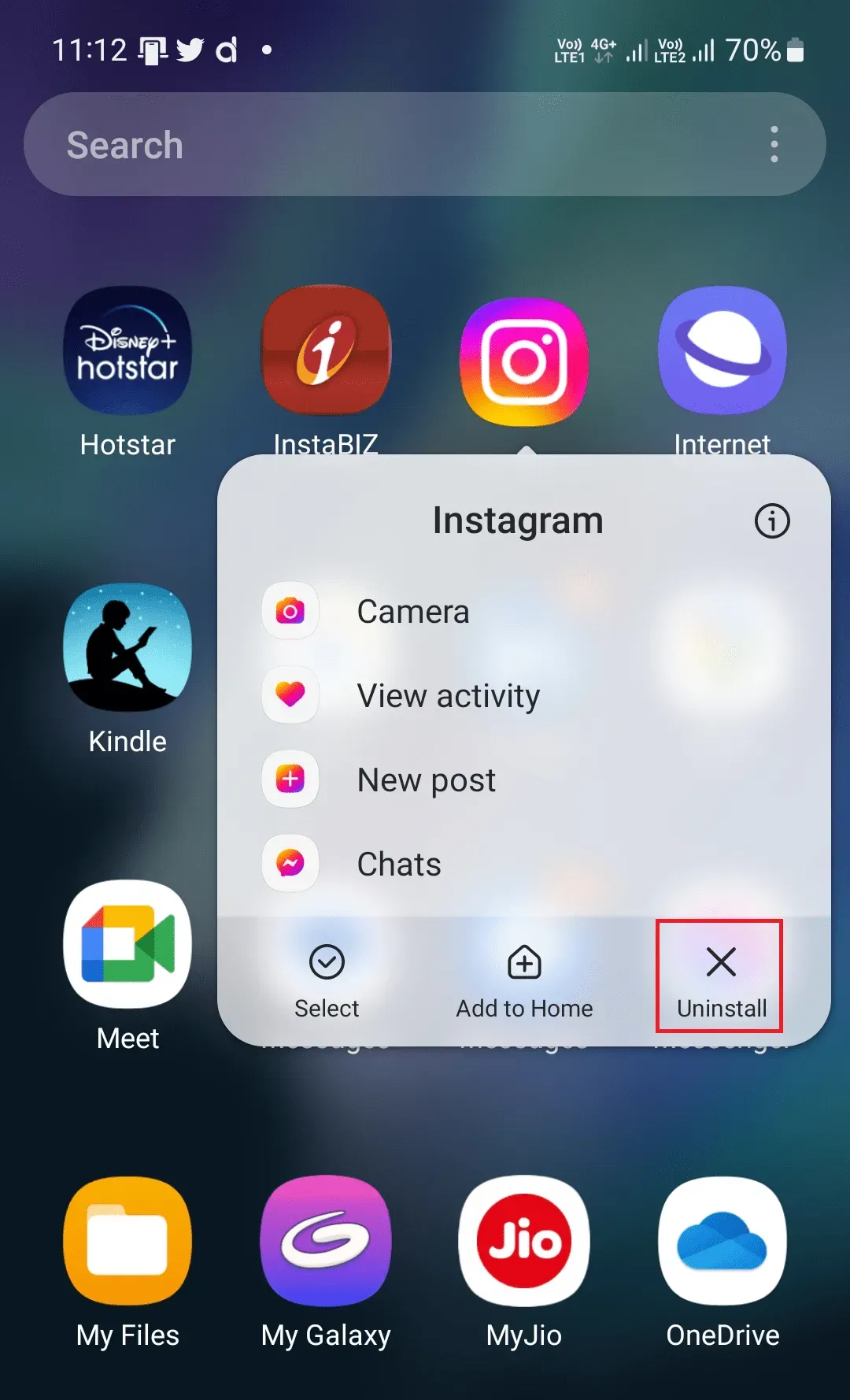
- Pēc lietotnes instalēšanas savā ierīcē atveriet atbilstošo lietotņu veikalu, ti, Play veikalu (Android ierīcēm) un App Store (iOS).
- Noklikšķiniet uz meklēšanas joslas un meklējiet Instagram ; meklēšanas rezultātos noklikšķiniet uz pirmās opcijas.
- Tagad noklikšķiniet uz “Instalēt” , lai instalētu lietotni savā ierīcē.
- Pēc instalēšanas atveriet Instagram savā ierīcē.
- Ievadiet savu lietotājvārdu un paroli un pierakstieties savā kontā. Tagad jums vairs nevajadzētu saskarties ar problēmu.
Secinājums
Šīs bija dažas no darbībām, kas palīdzēja novērst Instagram melnā ekrāna problēmu. Ja pakalpojumā Instagram redzat melnu ekrānu, kura dēļ nevarat to izmantot, šajā rakstā minētajām darbībām vajadzētu palīdzēt atrisināt problēmu.



Atbildēt